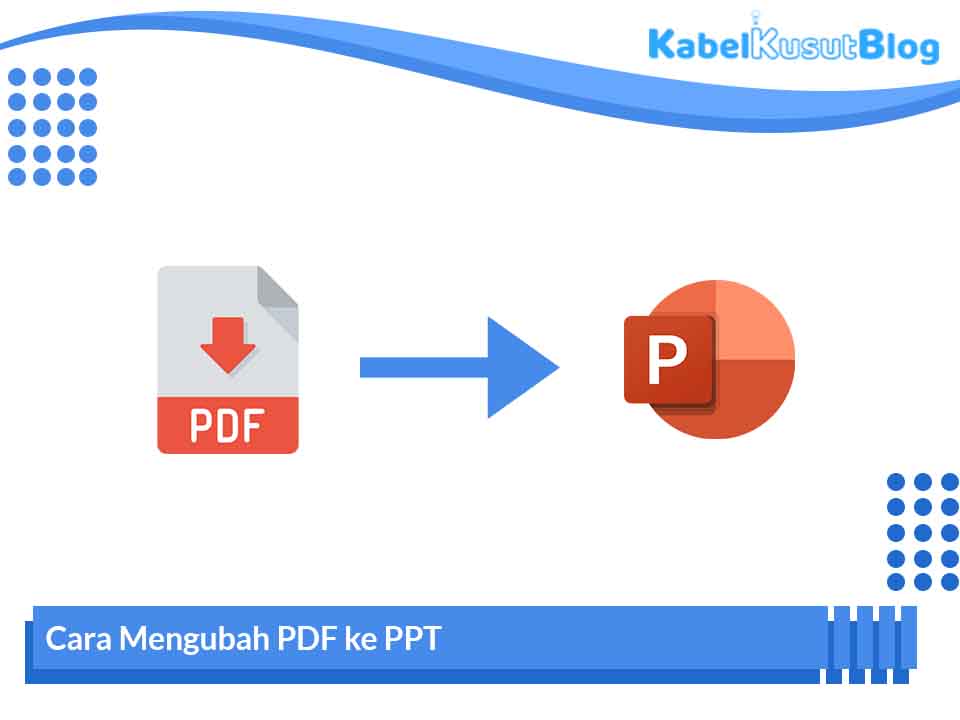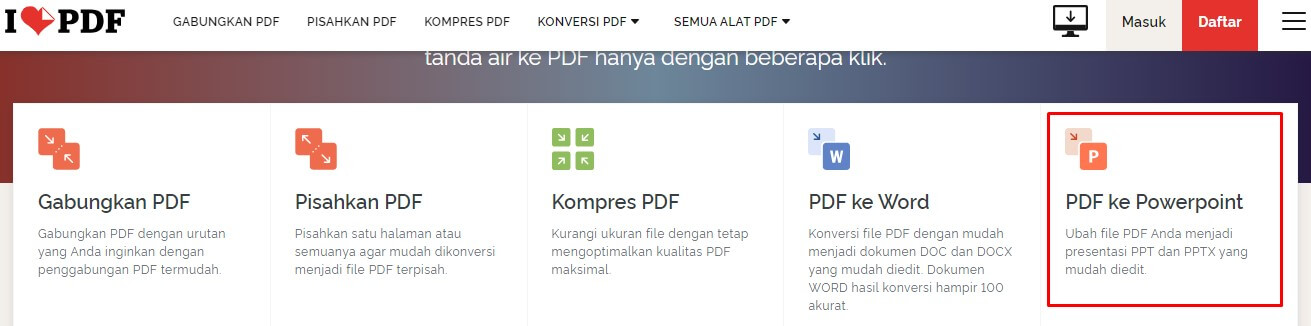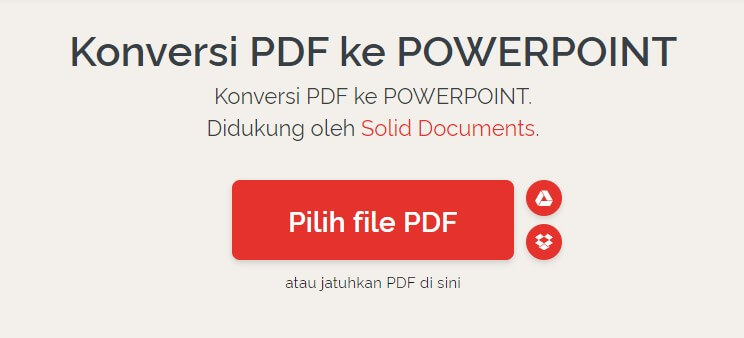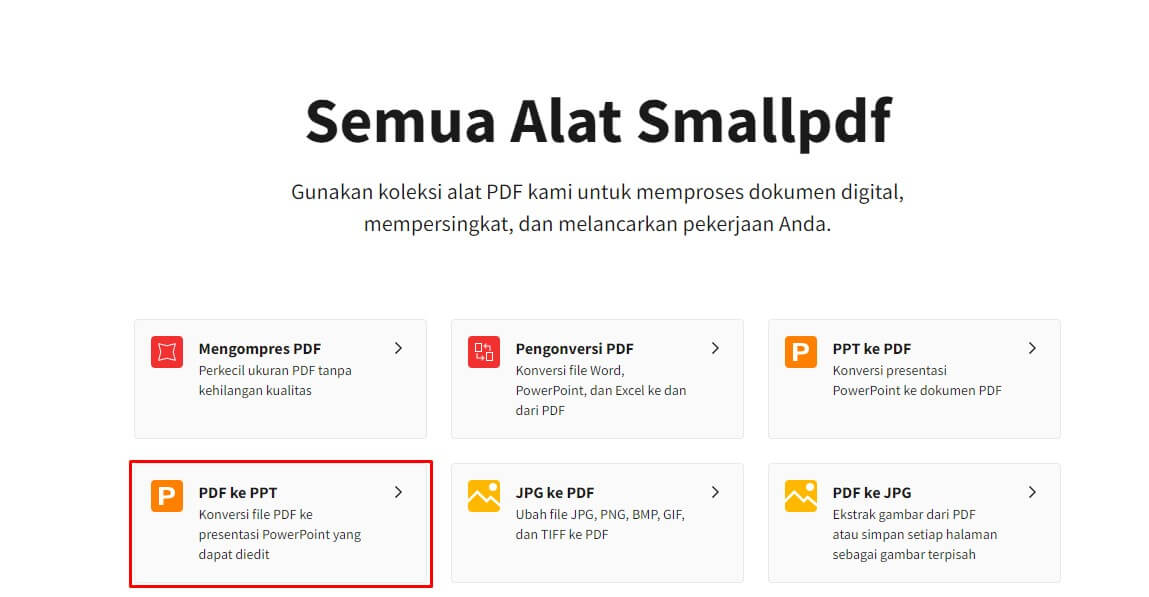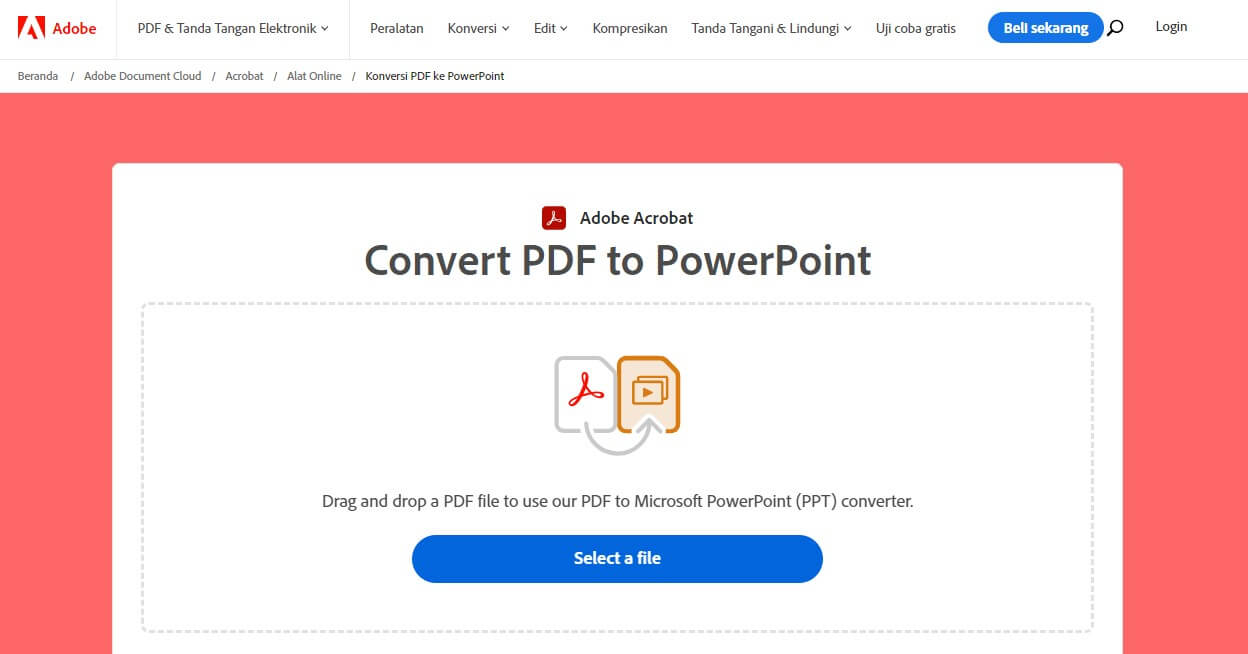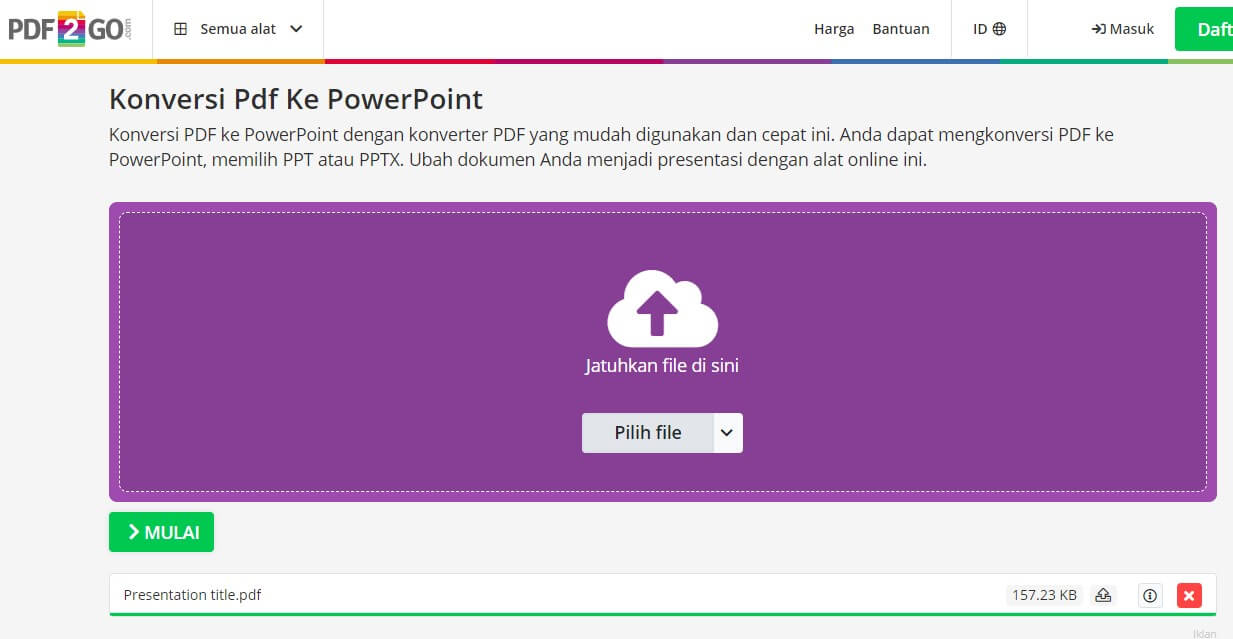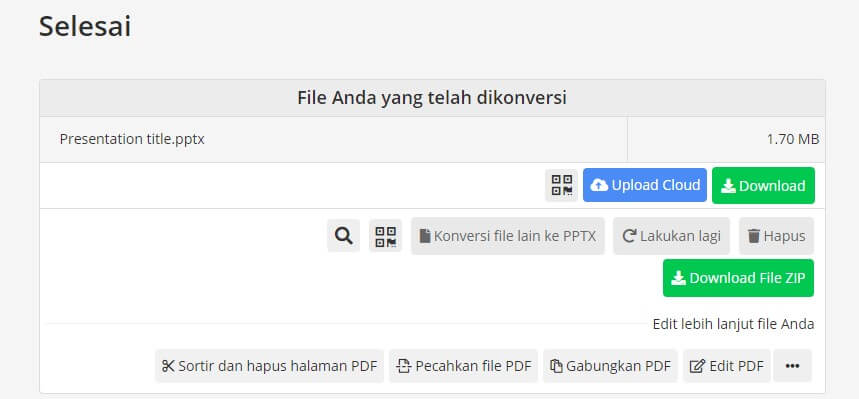Cara Mengubah PDF ke PPT- PDF merupakan sebuah jenis file yang filenya tersebut bersifat tetap dan mudah untuk diconvert ke jenis file lainnya.
Terkadang kita menyimpan file dalam bentuk PDF agar nantinya ketika ingin mencetak teks ataupun gambar tidak ada yang berubah.
Yang jadi pertanyaan pada artikel ini apakah bisa merubah PDF menjadi file PowerPoint ?, jawabannya adalah bisa.
Namun sebelum melakukan hal tersebut pastikan file PDF tersebut sebelumnya merupakan file slide-slide dari PPT.
Karena jika tidak bisa jadi nantinya akan berantakan ketika kita membuka file PPT yang sebelumnya sudah di convert.
Baca juga : Cara Mengubah Word ke PDF Tanpa Aplikasi
Cara Mengubah PDF menjadi PPT
Ada banyak cara yang dapat anda gunakan untuk mengubah file PDF ke bentuk file PowerPoint (PPT) yaitu dengan cara Online maupun Offline.
Cara Mengubah PDF ke PPT Secara Online
1. Menggunakan iLovePDF
Cara pertama yang dapat anda gunakan adalah dengan menggunakan website yang bernama iLovePDF yang dapat anda cari menggunakan browser.
Menggunakan iLovePDF untuk mengubah bentuk file cukuplah mudah, berikut ini caranya ;
- Hal pertama yang harus kamu lakukan adalah membuka situs iLovePDF menggunakan browser HP ataupun PC.
- Setelah itu pilih menu yang bertuliskan PDF ke Powerpoint.

- Kemudian klik Pilih file PDF dan cari file PDF yang ingin anda ubah menjadi file PowerPoint, anda juga dapat menariknya.

- Apabila sudah klik pada Konversi ke PPTX.
- Tunggu beberapa saat hingga upload dan proses file telah selesai.
- Kemudian klik Unduh POWERPOINT.
- Maka file PDF anda sudah berubah menjadi P
2. Menggunakan Smallpdf
Jika anda ingin mengubah bentuk file yang sebelumnya PDF menjadi PPT mungkin Smallpdf dapat anda andalkan.
Selain mudah untuk diakses website ini juga dapat anda gunakan secara cuma-cuma alias gratis, berikut ini cara menggunakannya :
- Pertama buka situs Smallpdf melalui HP ataupun PC anda.
- Setelah itu scroll hingga bertemu dengan Lihat Semua Alat PDF.
- Kemudian klik pada menu PDF ke PPT.

- Apabila sudah selanjutnya klik PILIH FILE untuk memilih file pada folder anda, anda juga dapat menarik folder ke web smallpdf.

- Tunggu hingga proses konversi selesai.
- Terakhir anda dapat menekan tombol Unduh.
Baca juga : Cara Mengubah PPT ke PDF Tanpa Aplikasi
3. Menggunakan Adobe
Selain mengeluarkan aplikasi yang dapat digunakan untuk merubah jenis file, adobe juga mengeluarkan sebuah website yang digunakan untuk convert file.
Website ini dapat anda coba secara gratis, berikut ini caranya :
- Pertama anda dapat menggunakan kata kunci “PDF ke PPT Adobe”, dan kunjungi website yang ada di paling atas.
- Kemudian klik Select a file dan pilih file yang ingin anda convert.

- Tunggu hingga proses upload dan converting selesai.
- Apabila sudah terakhir klik pada tombol Download.
4. Menggunakan pdf2go
Sama seperti 3 website sebelumnya, website pdf2go dapat anda akses menggunakan browser baik HP maupun PC.
Untuk cara penggunaan dalam menggubah PDF menjadi PPT sangatlah mudah, berikut ini langkah-langkahnya :
- Sama seperti situs-situs sebelumnya anda perlu mengakses pdf2go pada browser di HP ataupun PC.
- Kemudian scroll hingga bertemu dengan menu PDF ke Powerpoint.

- Klik Pilih file untuk memilih file pada folder anda.

- Tunggu hingga upload selesai.
- Apabila sudah selesai anda dapat scroll kemudian klik tombol MULAI.
- Tunggu hingga proses selesai.
- Untuk mendowloadnya anda dapat menekan tombol Download.

- Apabila anda ingin menjadikannya ZIP anda dapat mengklik tombol Download File ZIP.
Cara Mengubah PDF ke PPT Secara Offline
Jikalau anda tidak menginginkan menggunakan cara Online, anda dapat menggunakan cara Offline yaitu menggunakan Adobe Acrobat.
Cara menggunakannya cukuplah mudah, untuk lebih lengkapnya anda dapat mengikuti langkah-langkah berikut ini :
- Langkah pertama ialah buka pdf yang ingin anda convert menggunakan aplikasi Adobe Acrobat.
- Kemudian klik menu File.
- Akan banyak menu-menu anda hanya perlu memilih Convert to PowerPoint yang ada dipojok kiri atas.
- Pastikan anda memilih opsi Microsoft PowerPoint pada bagian Convert To.
- Pilih opsi Export to PowerPoint.
- Jika sudah anda dapat menyimpan file PPT tersebut ke folder yang anda inginkan.
Baca juga : Cara Membuat Potrait dan Landscape
Untuk menggunakan cara offline ini anda harus memiliki aplikasi yang bernama Adobe Acrobat di perangkat Laptop atau Komputer anda.